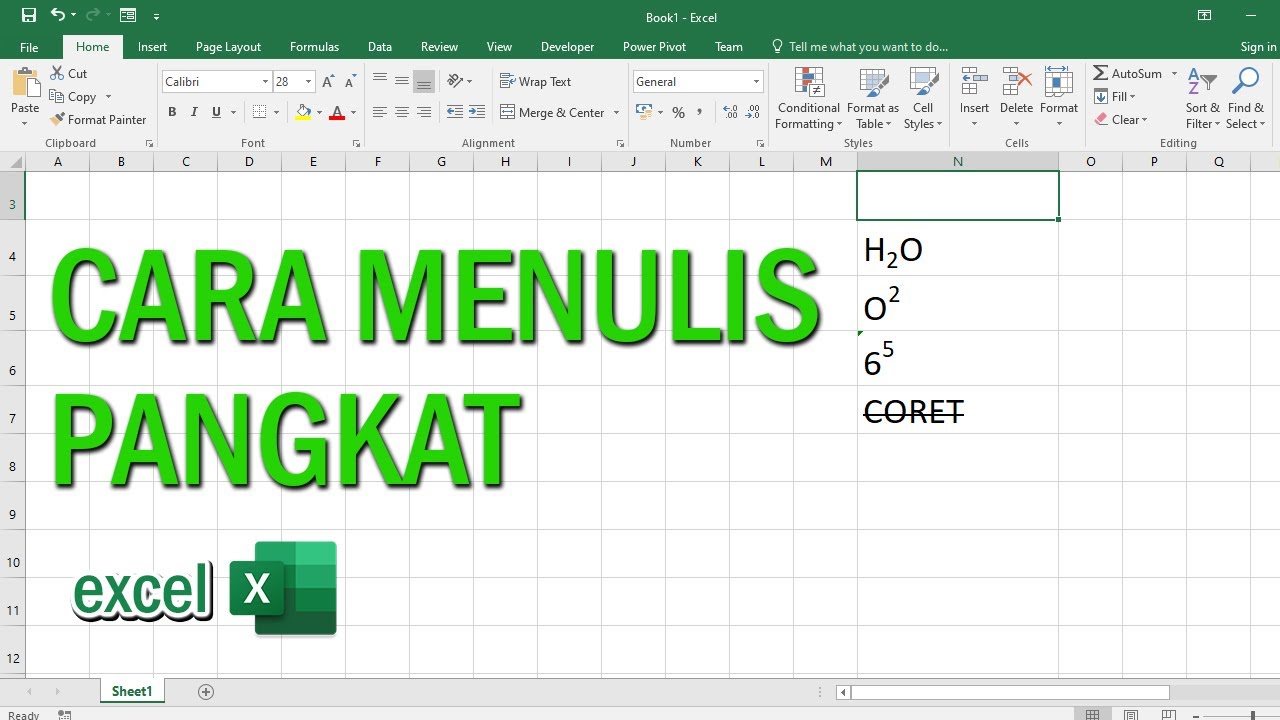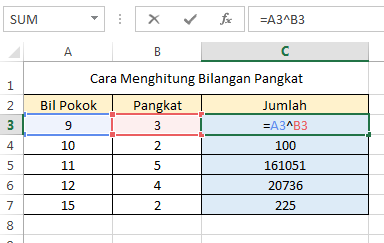Microsoft Excel adalah salah satu program komputer yang sangat populer untuk mengelola data. Program ini sangat bermanfaat bagi orang yang bekerja di bidang bisnis, keuangan, dan industri lainnya yang membutuhkan pengolahan data yang besar. Dalam tutorial ini, saya akan membahas cara menghitung pangkat, akar kuadrat, dan bilangan pada Excel.
Cara Menghitung Nilai Pangkat di Excel
Penggunaan pangkat di Excel biasanya digunakan untuk perhitungan matematika yang kompleks. Microsoft Excel memiliki fungsi pangkat yang dapat digunakan untuk menghitung suatu nilai yang dinaikkan ke dalam pangkat tertentu.
Berikut adalah contoh cara menghitung nilai pangkat di Excel dengan menggunakan fungsi pangkat:
- Sediakan kolom penomoran pada kolom A
- Sediakan kolom angka dalam kolom B
- Sediakan kolom pangkat dalam kolom C
- Ketikkan formula =B2^C2 dalam sel D2
- Salin formula tersebut ke sel D3 dan selanjutnya
Setelah melakukan langkah-langkah di atas, Anda akan mendapatkan hasil akhir perhitungan pangkat yang dapat Anda gunakan untuk keperluan kerja Anda.
Cara Membuat Pangkat di Microsoft Excel
Selain menggunakan fungsi pangkat, Anda juga dapat membuat pangkat dengan cara manual di Excel. Berikut adalah langkah-langkahnya:
- Ketikkan angka yang ingin Anda pangkatkan pada sebuah sel di Excel
- Ketikkan tanda pangkat (^) diikuti dengan angka pangkat pada sel lain
- Tekan Enter
Setelah melakukan langkah-langkah di atas, Excel akan menghasilkan nilai pangkat yang Anda inginkan.
Cara Menghitung Akar Kuadrat di Excel
Selain perhitungan pangkat, Microsoft Excel juga dilengkapi dengan fungsi untuk menghitung akar kuadrat sebuah angka. Berikut adalah langkah-langkah cara menghitung akar kuadrat di Excel:
- Sediakan kolom angka yang ingin dihitung akar kuadratnya
- Ketikkan formula =AKAR(angka) pada sel yang Anda inginkan
- Tekan enter
Setelah melakukan langkah-langkah di atas, Anda akan mendapatkan hasil akhir perhitungan akar kuadrat dari angka yang telah diinputkan sebelumnya.
Cara Menghitung Bilangan Pangkat Dan Akar Pada Microsoft Excel
Microsoft Excel juga memungkinkan Anda untuk menghitung bilangan pangkat dan akar sekaligus dengan menggunakan fungsi pangkat dan akar kuadrat. Berikut adalah langkah-langkahnya:
- Sediakan kolom angka yang ingin dihitung
- Ketikkan formula =AKAR(angka)^pangkat pada sel yang Anda inginkan
- Tekan enter
Dalam langkah nomor 2 di atas, Anda harus mengganti kata ‘pangkat’ dengan angka pangkat yang diinginkan. Setelah melakukan langkah-langkah tersebut, hasil akhir dari perhitungan bilangan pangkat dan akar akan otomatis ditampilkan pada kolom yang telah Anda tentukan dalam proses input.
FAQ
Berikut adalah dua pertanyaan seputar penggunaan pangkat, akar kuadrat, dan bilangan di Excel beserta jawabannya:
Pertanyaan #1: Mengapa saya perlu mempelajari penggunaan pangkat, akar kuadrat, dan bilangan di Excel?
Jawaban: Penggunaan pangkat, akar kuadrat, dan bilangan sangat membantu dalam melakukan perhitungan dan analisis data khususnya jika jumlah data yang diolah sangat banyak. Dalam hal ini, penggunaan Excel dapat mempercepat proses perhitungan dan analisis data secara efisien.
Jawaban: Untuk menavigasi antara sheet di Excel, Anda dapat menggunakan shortcut Ctrl + Page Up untuk berpindah ke sheet sebelumnya dan Ctrl + Page Down untuk berpindah ke sheet berikutnya. Anda juga dapat mengklik tab sheet yang ingin Anda navigasikan yang terletak pada bawah sheet Excel.
Video Tutorial Cara Menghitung Nilai Pangkat dan Akar Kuadrat di Excel
Berikut adalah video tutorial yang dapat membantu Anda mempelajari cara menghitung nilai pangkat dan akar kuadrat dalam Excel dengan lebih mudah:
Dalam tutorial ini, kita telah membahas cara menghitung nilai pangkat, akar kuadrat, dan bilangan menggunakan Microsoft Excel. Dengan penggunaan fungsi pangkat dan akar kuadrat dalam Excel, proses perhitungan dan analisis data dapat menjadi lebih efisien dan cepat. Selain itu, video tutorial yang telah disediakan juga dapat menjadi sumber referensi lain untuk memperdalam pemahaman Anda terhadap penggunaan pangkat dan akar kuadrat dalam Excel.